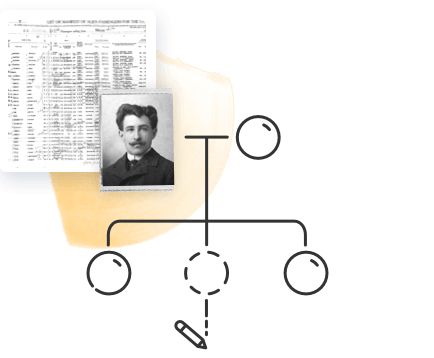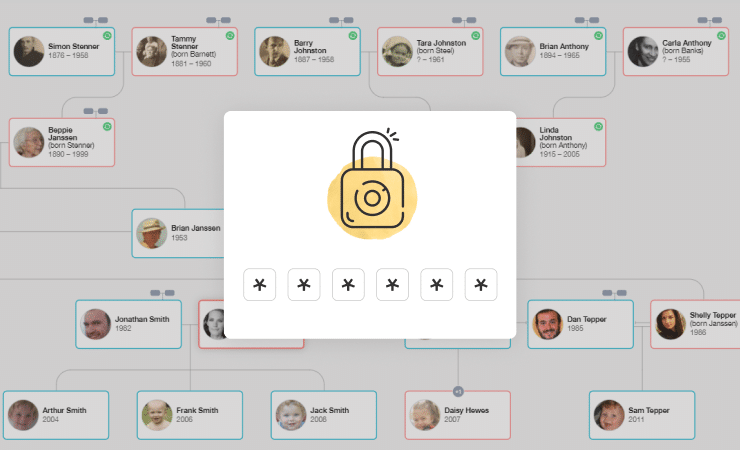
No MyHeritage, entendemos que quando você escolhe construir sua árvore genealógica ou fazer um teste de DNA usando nosso serviço, você está nos confiando algo profundamente precioso para você: informações pessoais sobre você e seus entes queridos. Manter esses dados seguros e privados é a nossa maior prioridade, e trabalhamos incansavelmente e continuamente para garantir que a nossa plataforma mantenha o mais alto nível de segurança. Somos também a única empresa de testes de DNA até à data que se comprometeu, como parte da sua política de Privacidade a nunca vender ou licenciar os dados de DNA dos nossos usuários a terceiros.
Juntamente com essas medidas, há uma série de ações que você mesmo pode tomar e práticas recomendadas que você pode seguir que adicionarão camadas extras de segurança — e mais tranquilidade.
Escolha uma senha forte
Há uma cena no filme satírico de Mel Brooks Spaceballs onde o vilão, Dark Helmet, finalmente consegue obter a senha que lhe permitirá destruir um planeta: 12345. “Essa é a combinação mais estúpida que já ouvi na minha vida”, exclama. “Esse é o tipo de coisa que um idiota colocaria na bagagem.” Mais tarde, o chefe do Dark Helmet, Presidente Skroob, é informado da combinação e comenta que possui a mesma senha em sua bagagem.
Não seja como o presidente Skroob!
12345 é uma senha terrível porque é muito fácil de adivinhar. Seu objetivo, ao escolher uma senha, é garantir que será extremamente difícil alguém adivinhar qual é.
As práticas recomendadas a seguir ajudarão você a escolher uma senha forte:
- Alongue: quanto mais longa for a sua senha, mais difícil será adivinhá-la. O MyHeritage requer um mínimo de 9 caracteres, mas quanto maior, melhor. Uma dica para escolher uma senha longa que você consiga lembrar é incorporar uma frase ou frase que você saiba de cor, como um verso de um romance, poema ou texto religioso amado.
- Não inclua dados pessoais: os hackers podem facilmente procurar você on-line e descobrir detalhes como seu nome, data ou ano de nascimento, nomes de familiares ou animais de estimação, número de telefone ou até mesmo seu endereço. Evite incorporar esses detalhes em sua senha.
- Use letras maiúsculas e minúsculas e inclua pelo menos um número e um caractere especial: criar uma combinação a partir de uma variedade maior de caracteres torna mais difícil adivinhar. Expanda o intervalo de caracteres além das 26 letras do alfabeto usando letras maiúsculas e minúsculas e incorporando pelo menos um número e um caractere especial (por exemplo, !@#$%^&*)
- Escolha uma senha exclusiva: nunca use a mesma senha duas vezes para contas diferentes. Sim, isso significa que você tem uma senha diferente para lembrar para cada conta que possui, e isso pode tornar muito difícil lembrar de todas elas. No entanto, se houver uma violação em um serviço onde você usa essa senha, os hackers podem muito bem tentar usar a mesma senha para acessar contas em outros serviços.
Recomendamos o uso de um serviço seguro de gerenciamento de senhas, como Keeper Security, que pode gerar senhas seguras e armazená-las para você. Em qualquer caso, certifique-se de armazenar suas senhas em um local seguro e de difícil acesso para outras pessoas.
Habilite a autenticação de dois fatores
A autenticação de dois fatores é um mecanismo de segurança que exige que você forneça duas formas diferentes de identificação antes de obter acesso à sua conta. Você pode pensar nisso como instalar dois tipos diferentes de fechadura em sua porta: uma que exige uma senha, por exemplo, e outra que exige uma chave física. A presença de ambas as fechaduras garante que, se alguém obtiver acesso a um desses fatores – por exemplo, roubar a chave – haja uma fechadura adicional que o impedirá de entrar.
O mecanismo de autenticação de dois fatores usado no MyHeritage inclui a inserção de um código único de curta duração gerado por um aplicativo autenticador ou enviado a você por e-mail. É simples de usar e muito fácil de configurar.
Para ativar o 2FA, faça login na sua conta através do navegador. Clique no seu nome no canto superior direito da tela para abrir o menu e selecione “Configurações da conta”.
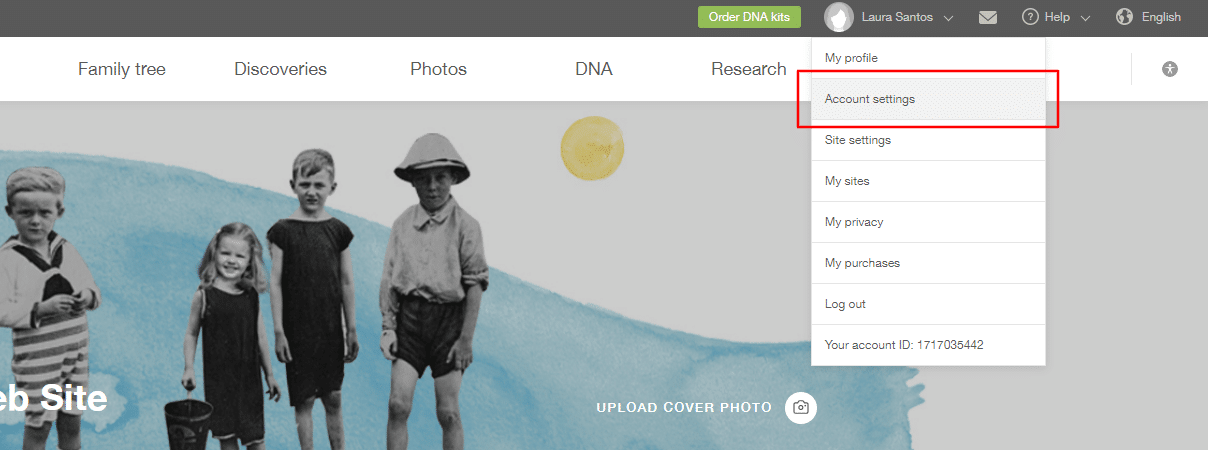
Na página Configurações da conta, clique em “Ativar autenticação de dois fatores”:
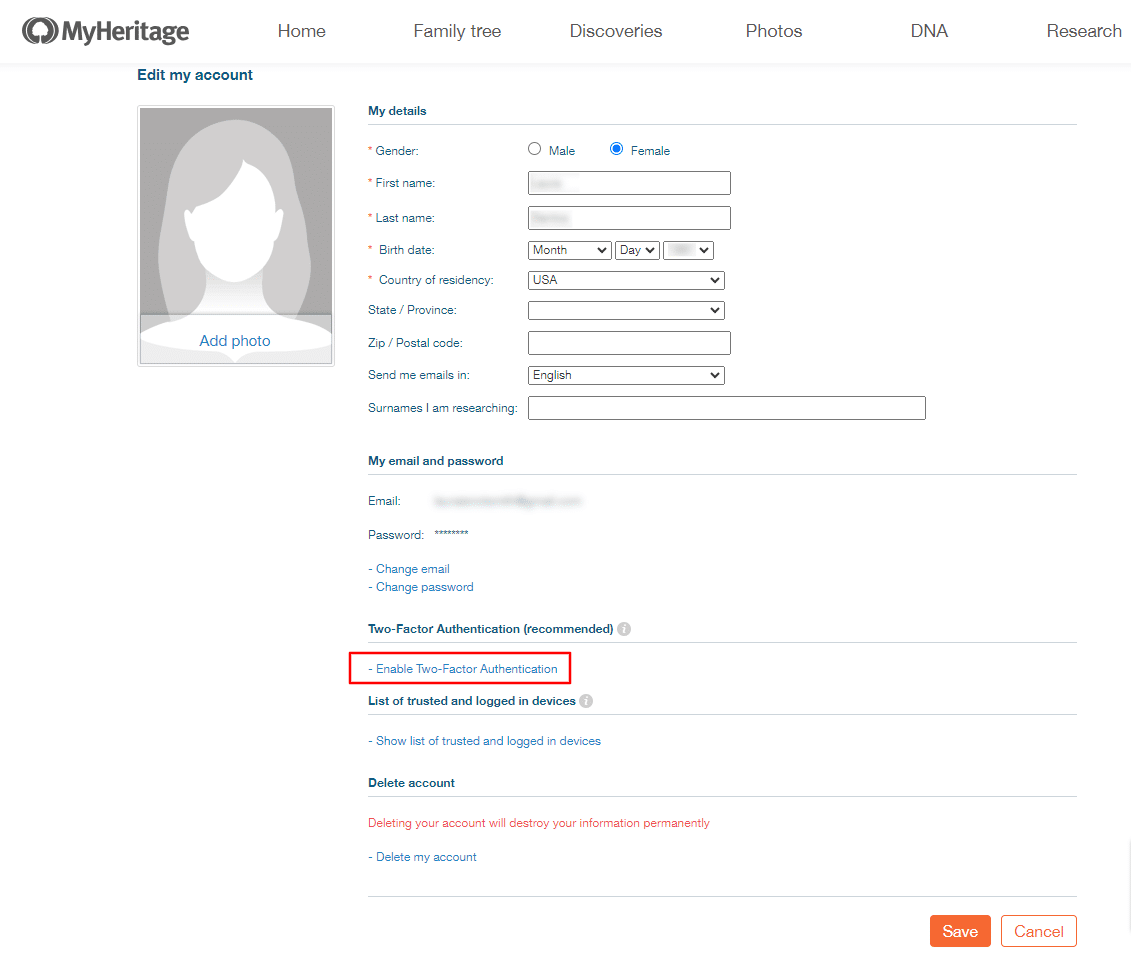
No pop-up, selecione seu método de verificação preferido: e-mail ou aplicativo autenticador.
Usando verificação por e-mail
Se preferir receber seu código de verificação por e-mail, selecione essa opção. Ao clicar em “Continuar”, um e-mail será enviado para o seu endereço com um código temporário. Digite o código no pop-up para concluir o processo de configuração.
Usando um aplicativo autenticador
Para usar este método, você precisará de um aplicativo autenticador. Recomendamos o Google Authenticator, que pode ser baixado em seu dispositivo móvel. Se você já possui um gerador de código de autenticação em seu dispositivo móvel, navegador ou desktop que usa para um serviço diferente, basta usar o mesmo.
Selecione “Aplicativo autenticador” como método para inserir seu código de verificação e clique em “Continuar”.
Na próxima etapa, você precisará conectar o aplicativo autenticador à sua conta MyHeritage usando o QR Code ou chave de configuração. Abra seu aplicativo autenticador e siga as etapas para adicionar uma nova conta, digitalizando o QR Code ou inserindo a chave de configuração que aparece no pop-up. (No Google Authenticator, por exemplo, você tocaria no botão de adição no canto inferior direito da tela e selecionaria um método para conectar as contas.) Para escanear o QR Code, basta selecionar esta opção no aplicativo e apontar a câmera do seu dispositivo móvel para o quadrado preto e branco à esquerda.
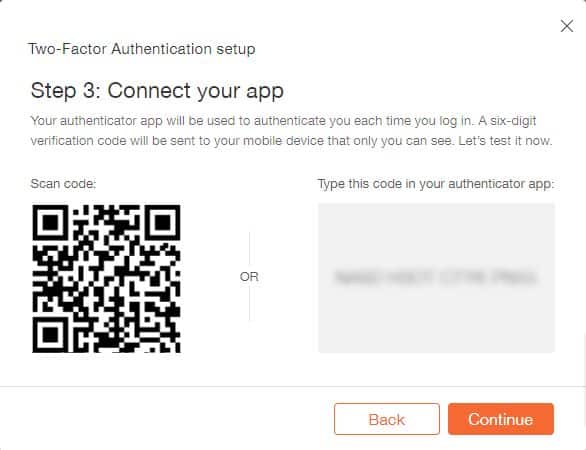
Assim que sua conta aparecer no aplicativo autenticador, clique em “Continuar”. Em seguida, insira o código de seis dígitos do aplicativo para concluir o processo de configuração. Se você já estiver usando o aplicativo para gerar códigos para várias contas, procure o código listado em “MyHeritage: [seu endereço de e-mail]”. Observe que o código muda mais ou menos a cada 30 segundos para segurança máxima, portanto, você precisará inseri-lo imediatamente. A maioria dos aplicativos tem um indicador de cronômetro que informa quanto tempo falta até que o código seja alterado.
Depois de inserir o código, clique em “Concluído” – e está tudo pronto! Você verá “Autenticação de dois fatores habilitada” nas configurações da sua conta.
Você pode aprender mais sobre como usar a autenticação de dois fatores para proteger sua conta MyHeritage e outras medidas de segurança que MyHeritage tomou para proteger seus dados nesta postagem do blog: Protegendo sua conta MyHeritage com autenticação de dois fatores
Revise e personalize suas configurações de privacidade
As configurações de privacidade padrão da sua conta MyHeritage são otimizadas para te ajudar a aproveitar ao máximo o MyHeritage e ao mesmo tempo proteger sua privacidade. No entanto, te damos controle total sobre estas definições e te encorajamos a personalizá-las de acordo com as suas preferências. Você pode gerenciar suas configurações de privacidade clicando em seu nome na parte superior da tela inicial e selecionando “Minha privacidade”:
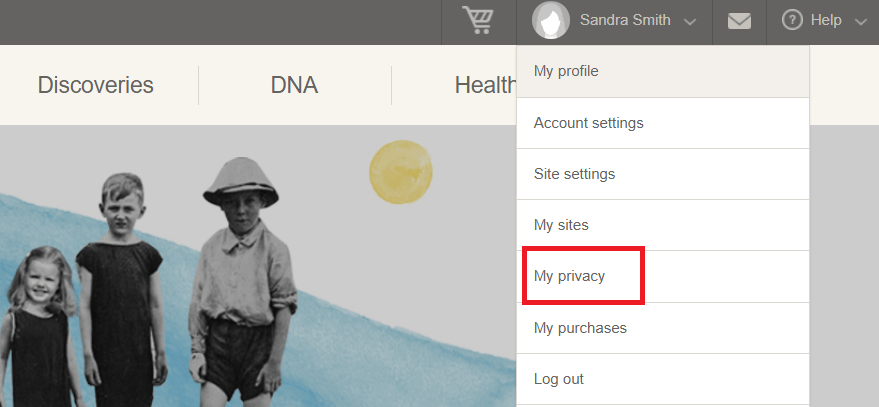
Você pode aprender mais sobre como o MyHeritage protege sua privacidade e como personalizar suas configurações no seguinte artigo: Gerenciando sua privacidade no MyHeritage
Você também pode assistir a este vídeo de instruções sobre como controlar suas configurações de privacidade:
Manter seus dados seguros e privados é de extrema importância para nós. Te encorajamos a tomar todas as medidas possíveis para proteger ainda mais a sua conta, para que, juntos, possamos garantir que a sua querida história familiar permaneça protegida e preservada para as gerações futuras.